今月のお題
フローチャートは、作業を計画どおりに進めるための便利なアイテム。でも、表計算ソフトでチャートを作るのはかなり面倒! もっと簡単に見栄えのいいチャートが作れるサービスってないかな…?
…ということで、
チャートがサクッと作れる優れものWEBサービス
意外に多い!? 作図サービスの選択肢
ビジネスの現場で頻繁に遭遇するのが、チャート(図表)が必要な場面。作業の流れを図式化したフローチャートだけでなく、ガントチャートやネットワーク図、マインドマップなども仲間といえるでしょう。
チャート作成といえば、テンプレートと組み合わせて、エクセル(Excel)などの表計算ソフトを使うのが定番ですが、正直なところ使いやすいとはいえません。苦労している担当者も多いのでは?
そこで、チャートが作成できるWEBサービスを探すことにしました。検索してみるとサービスは考えていた以上に多く、需要があることがわかりました。
いくつかのサービスを見てみると、チャートを作るためだけのサービスというより、マインドマップから派生したものや、ドローイングソフトの1機能として用意されているもの、そしてデザイン素材を作成するWEBアプリといったように、チャート以外の制作にも利用できるサービスが多く見受けられました。プラスαの機能で選ぶ手もありそうですね。
豊富なテンプレートと日本語ネイティブのカクー
少なくない選択肢の中から、今回ピックアップしたのは、「カクー(Cacoo)」です。決め手は、オフィス全体で使える豊富なビジネステンプレートです。フローチャートやガントチャートはもちろん、「組織図」や「ネットワーク図」、さらに「室内レイアウト」といったテンプレートも用意されています。これなら、総務や人事といった部署でも使いたいという声が上がるのではないでしょうか? そして国産のWEBサービスのため、完全に日本語ネイティブであることもポイントです。ところで「室内レイアウト」、ちょっと気になりますよね。これは、デスク配置図のようなもので、オフィスの配置換えや引っ越しの際に便利なテンプレートなんです。
ほかにも、WEBサイトやスマホアプリのワイヤーフレームや、プレゼン、カレンダーといったテンプレートも用意されています。いずれのテンプレートも操作は直感的で、ほんの少しのチャレンジ精神があれば、見栄えのするチャートが作れます。作成した図は、画像ファイルとして書き出して、プレゼン用のスライドに貼り付けるもよし、オンラインで公開するもよし、必要な機能はすべて備えた万能チャートツールです。
足し並みソフト
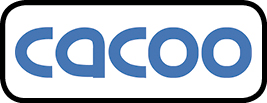
チャート作成に特化したWEBサービスで、フローチャートやマインドマップなどビジネスシーンでニーズが高いテンプレートを揃えています。価格は、無料のフリープランから複数人での利用を想定した「チーム」、社内全体で利用する「エンタープライズ」まであります。フリープランは作成できるチャートの数などに制限がありますが、これとは別に有料プランの無料トライアルもあります。
テンプレートを選んだらあとはアレンジするだけ
カクーを始めるにあたっては、まず公式WEBサイトにアクセスし、アカウントを作成します。登録が完了すると新しいシートが開きますが、テンプレートを選びたい場合は、まずは自分のアカウントページに移動しましょう。
アカウントページの「図の一覧」画面で新規作成ボタンをクリックすると、テンプレート選択ウインドウが表示されるので、作りたいチャートのイメージに近いものを選択します。あとは、テンプレートのオブジェクトをダブルクリックしてテキストを書き換えたり、接続線を追加したりしながら図表を完成させます。
公式WEBサイトにある[無料トライアル]ボタンをクリックし、アカウントを作成します。なお、有料プランのトライアルとフリープランのアカウント作成ボタンは異なるので注意しましょう。
「図の一覧」画面で[新しい図を作成]をクリックすると、画面が切り替わってテンプレート一覧が表示されます。左カラムでカテゴリを選択し、使いたいものをクリックします。ここでは[フローチャート3]を選びました。
作成画面には、上部にツールボタン、サイドにインスペクタなどの操作ウインドウが表示されます。たとえばアイテムを線でつなぐには、[接続線]のボタンをクリックし、画面上をドラッグします。
画面右上の[図の保存]をクリックし、タイトルや種別を指定して保存します。作成した図はカクーのサーバに保存され、Macのローカル環境には保存されません。
作成したチャートを書き出して活用しよう
チャートが作成できたら、プレゼン用のスライドに貼り込んだり、プリントまたはPDFでチームのメンバーに配布したいですよね。カクーでは、PDFやPNGのほかに、SVGといったフォーマットでの書き出しも可能となっています。また、ほかのメンバーとの共同作業や、オンラインでの公開などの設定も簡単です。
書き出しや共有の設定は、ログイン後に表示される初期画面で、編集ボタンではなく図のサムネールをクリックすることで行えます。ただし、これらの操作は編集画面でも可能なので、チャートの作成中に設定することも可能です。
初期画面で書き出しなどの設定をしたい図のサムネイルをクリックして、図のような設定画面を開きます。画面上部の[エクスポート]をクリックして、書き出したいファイル形式を選択します。
画面右側の[リンク]タブをクリックすると、公開用のURLを管理できます。リンクの公開にあたっては、事前に[図の操作]メニューにある[図の情報]で、公開を有効にする必要があります。
画面上部の[図の操作]メニューから[共有ユーザの編集]を呼び出します。メールアドレスを使って図の作成を共有するメンバーに招待を送ります。



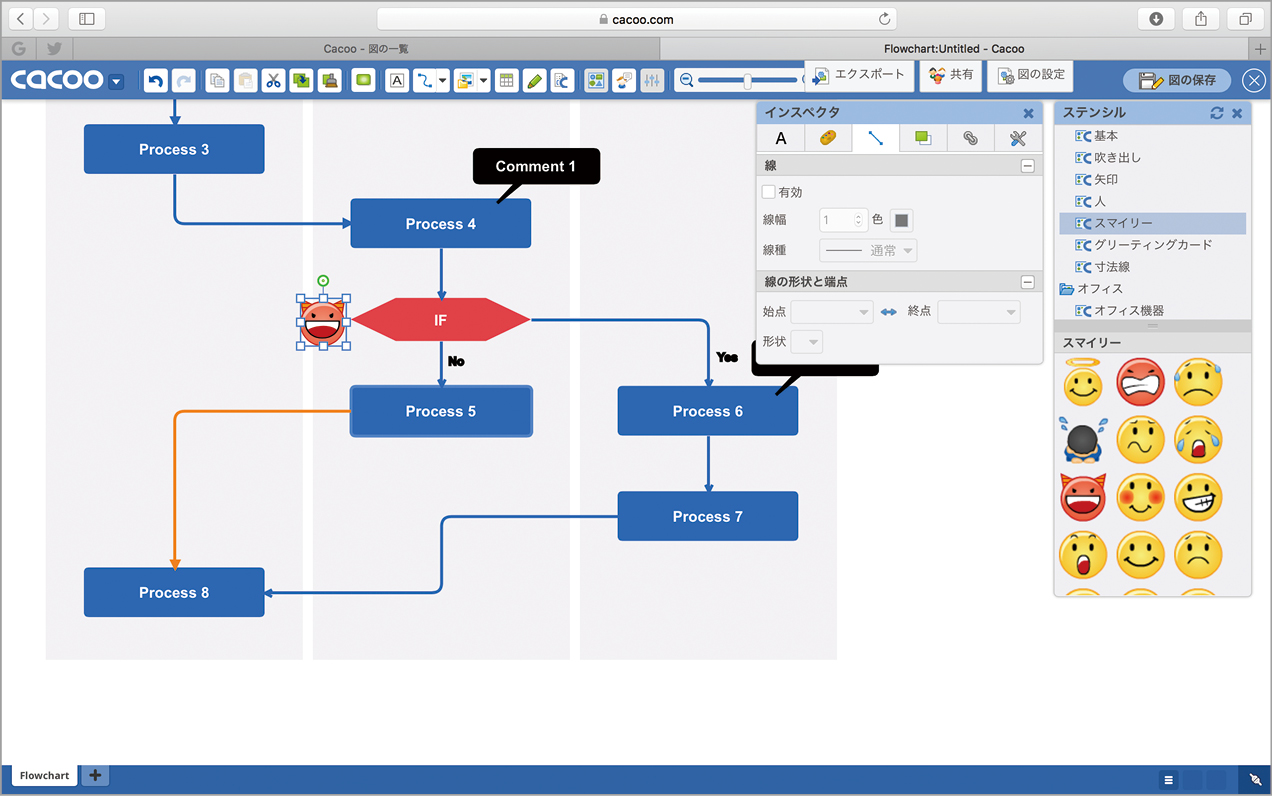







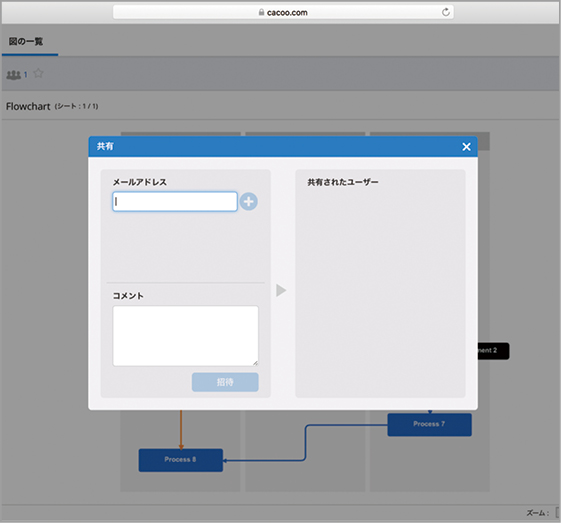



![フリーアナウンサー・松澤ネキがアプリ開発に挑戦![設計編]【Claris FileMaker選手権 2025】](https://macfan.book.mynavi.jp/wp-content/uploads/2025/06/C5A1875_test-256x192.jpg)